
Као што већ знате, Виндовс 10 има две теме у боји за апликације. Тема је подразумевано светла, али постоји и тамна тема. Можете додати посебан контекстни мени да бисте брзо пребацивали између њих. Ево како.
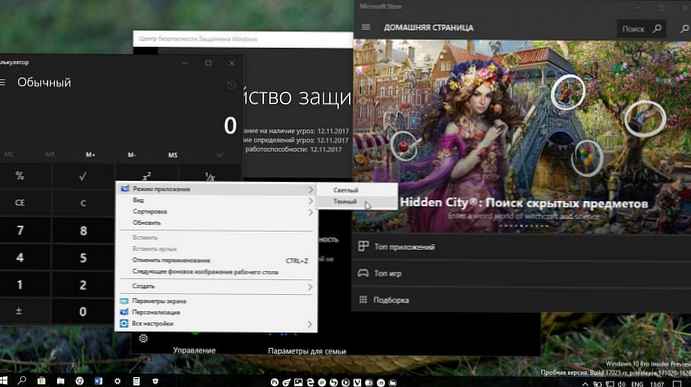
Да бисте примијенили тамну тему на своје апликације и похрану, можете користити Опције. Неопходно је у одељку „Персонализација - боје“ да пребаците подразумевани режим апликације. Погледајте следећи снимак слике:
Режим апликације у подешавањима боје 10 оперативног система Виндовс
Ова опција је доступна почевши од Виндовс 10 „Анниверсари Упдате“ верзије 1607.
Помоћу једноставног подешавања регистра можете да додате посебан контекстни мени на радну површину и једним кликом омогућите жељену тему апликације. Контекстни мени Виндовс апликативни режим
Да бисте додали контекстни мени апликације за брзи избор мрачног или светлог режима у оперативном систему Виндовс 10, следите ове кораке.
1. Преузмите следеће датотеке регистратора: Преузмите датотеке регистра.
2. Издвојите зип датотеку коју сте преузели на било коју локацију. Можете их поставити право на радну површину..
3. Двапут кликните на датотеку "апп-моде-цонтект.рег"и потврдите операцију увоза.
Овде ће се додати следећи контекстни мени за радну површину:
Да бисте уклонили контекстни мени, двапут кликните на датој датотеци "ремове-апп-моде-цонтект.рег".
Ако сте радознали да бисте видели садржај подешавања, ево како то изгледа.
Верзија уредника регистра Виндовс 5.00 [ХКЕИ_ЦЛАССЕС_РООТ \ ДесктопБацкгроунд \ Схелл \ АппМоде] "МУИВерб" = "Начин апликације" "Ицон" = "тхемецпл.длл, -1" "Позиција" = "Врх" "ПодЦоммандс" = "" [ХКЕИ_ЦЛАССЕС_РООТ \ ДесктопБацкгроунд \ Схелл \ АппМоде \ схелл \ 01Лигхт] "МУИВерб" = "Лигхт" [ХКЕИ_ЦЛАССЕС_РООТ \ ДесктопБацкгроунд \ Схелл \ АппМоде \ схелл \ 01Лигхт \ цомманд] @ = "рег додај ХКЦУ \\ СОФТВАРЕ \\ Мицрософт \\ Виндовс \\ ЦуррентВерсион \\ Теме \\ Прилагодите / в АппсУсеЛигхтТхеме / т РЕГ_ДВОРД / д 1 / ф "[ХКЕИ_ЦЛАССЕС_РООТ \ ДесктопБацкгроунд \ Схелл \ АппМоде \ схелл \ 02Дарк]" МУИВерб "=" Дарк "[ХКЕИ_ЦЛАССЕС_РООТ \ ДесктопБацкгроунд \ цомманд] @ = "рег додај ХКЦУ \\ СОФТВАРЕ \\ Мицрософт \\ Виндовс \\ ЦуррентВерсион \\ Теме \\ Персонализуј / в АппсУсеЛигхтТхеме / т РЕГ_ДВОРД / д 0 / ф"Можете га копирати у Нотепад креирањем новог документа и променом у складу са вашим жељама. На пример, можете да подесите положај менија. Покушајте да промените линију "Позиција" = "Врх" на "СредњиилиДноНакон измена сачувајте датотеку са екстензијом * .РЕГ
У Нотепад-у притисните Цтрл + С или кликните ставку у менију датотеке Сачувај као. Отвориће се дијалог Саве (Спреми)..
Тамо унесите или копирајте следеће име "Апплицатион_Моде.рег", укључујући наводнике. Дупли цитати су важни да би се осигурало да датотека прими екстензију "* .рег.", не * .рег.ткт. Датотеку можете да сачувате било где, на пример, можете је сместити у мапу „Десктоп“.
Да бисте ручно уклонили мени, отворите уређивач регистра и избришите одељак
ХКЕИ_ЦЛАССЕС_РООТ \ ДесктопБацкгроунд \ Схелл \ АппМоде
Овај контекстни мени користи поставку наведену у следећем чланку: Како омогућити Дарк Тхеме у Виндовс-у 10. Мења 32-битни ДВОРД параметар АппсУсеЛигхтТхеме и мења вредност из 0 (подразумевани режим подразумевано) до 1, да укључите тамни режим.











